如何进入pe系统
是几种常见的进入PE系统的方法及相关步骤:

通过U盘启动进入PE系统
| 步骤 | 具体操作 | 详细说明 |
|---|---|---|
| 制作启动U盘 | 使用工具如大白菜、老毛桃等,将U盘制作成启动盘 | 这些工具会格式化U盘并写入必要的启动文件和PE系统镜像,制作过程中可选择不同的PE版本及添加常用工具。 |
| 插入U盘并开机 | 将制作好的启动U盘插入电脑USB接口,然后按电源键开机 | 在开机后快速按键盘上对应品牌的快捷键进入BIOS或者快速引导菜单,不同品牌电脑的快捷键不同,例如联想一般是F12,戴尔是F12,惠普是F9等。 |
| 选择启动项 | 在BIOS或快速引导菜单中,找到U盘启动项 | 通常U盘启动项会显示为USB HDD、USB Flash Disk等字样,使用方向键选中后按回车键确认,如果是UEFI启动模式,可能还会有不同的选项,如带有UEFI标识的U盘启动项,一般选择对应的UEFI模式启动可发挥更好的性能和兼容性。 |
| 进入PE系统 | 电脑从U盘启动后,会自动进入PE系统加载界面 | 等待片刻,即可进入PE系统的桌面,此时可以使用PE系统中的各种工具进行系统维护、安装操作系统、数据恢复等操作。 |
通过光盘启动进入PE系统
| 步骤 | 具体操作 | 详细说明 |
|---|---|---|
| 准备启动光盘 | 获取带有PE系统的启动光盘,可购买或自行刻录 | 确保光盘中的PE系统完整且可正常启动,一些系统安装光盘或工具光盘可能自带PE系统。 |
| 插入光盘并开机 | 将光盘放入光驱,然后启动电脑 | 在开机后根据屏幕提示按相应的快捷键进入BIOS或启动菜单,一般台式机按Del键,笔记本按F2或其他特定按键进入BIOS设置。 |
| 设置启动顺序 | 在BIOS中,将光盘驱动器设置为第一启动项 | 进入BIOS后,找到“Boot”或“Startup”相关的设置选项,通过方向键和回车键将光盘驱动设为首选启动设备,然后按F10保存设置并退出BIOS。 |
| 进入PE系统 | 电脑从光盘启动后,会自动运行PE系统加载程序 | 稍等片刻,即可进入PE系统的桌面环境,之后便可利用其中的软件和工具进行相关操作。 |
通过硬盘启动进入PE系统
| 步骤 | 具体操作 | 详细说明 |
|---|---|---|
| 安装PE到硬盘 | 使用相关工具将PE系统安装到电脑硬盘的某个分区 | 例如一些一键安装工具可以在系统正常运行时将PE系统安装到硬盘,安装完成后可根据需要设置开机启动菜单项,方便下次直接从硬盘启动PE系统。 |
| 重启电脑并选择启动项 | 重启电脑,在开机出现启动菜单时,选择对应的PE系统启动项 | 如果安装时设置了开机启动菜单等待时间,在规定时间内按下方向键可选择PE系统启动项,若未及时选择,可能会默认从原来的系统启动。 |
| 进入PE系统 | 电脑从硬盘的PE系统启动项启动后,开始加载PE系统 | 加载完成后进入PE桌面,即可使用其中的功能进行系统维护、备份还原等操作。 |
通过局域网启动进入PE系统
| 步骤 | 具体操作 | 详细说明 |
|---|---|---|
| 配置DHCP和PXE服务 | 在局域网中的服务器上配置DHCP服务和PXE网络启动服务 | DHCP服务用于为客户端电脑分配IP地址,PXE服务则用于通过网络传输PE系统镜像文件,需要按照相关网络服务的配置方法进行正确设置,确保服务正常运行。 |
| 设置客户端电脑网络启动 | 在客户端电脑上设置从网络启动 | 进入电脑的BIOS设置,找到网络启动相关的选项,将其设置为启用状态,通常在BIOS的“Advanced”“Network”等菜单下可以找到相关设置选项。 |
| 启动并连接服务器 | 重启客户端电脑,电脑会自动通过局域网寻找PXE服务器 | 当找到服务器并成功连接后,会从服务器下载PE系统镜像并在本地内存或缓存中运行,从而进入PE系统环境,之后可在PE系统中进行网络相关的维护和管理工作。 |
FAQs
问题1:进入PE系统后,如何对硬盘进行分区操作? 解答:进入PE系统后,一般会在桌面或开始菜单中找到磁盘管理工具,如“DiskGenius”等,打开该工具后,可以看到电脑的硬盘列表,选中要分区的硬盘,然后在工具栏中点击“快速分区”或“新建分区”等按钮,按照提示设置分区的数量、大小、文件系统格式等信息,最后点击“确定”即可完成分区操作,在分区过程中要注意备份重要数据,以免数据丢失。

问题2:如果在进入PE系统的过程中,无法找到U盘启动项怎么办? 解答:首先检查U盘是否插好,可尝试更换USB接口,如果仍然找不到,可能是BIOS中的USB接口被禁用了,进入BIOS设置,找到“USB Storage Function”或相关USB设置选项,将其启用,也有可能是U盘启动盘制作有问题,可重新制作启动U盘,还有可能是电脑的启动顺序设置不正确,在BIOS中将U盘所在的启动项调整到首位。

版权声明:本文由 芯智百科 发布,如需转载请注明出处。



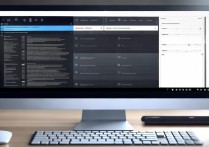



 冀ICP备2021017634号-12
冀ICP备2021017634号-12
 冀公网安备13062802000114号
冀公网安备13062802000114号